
Envoi d'un Fax PC
Pour effectuer un envoi Fax-PC
- Procédure d'émission
- L'écran Fenêtre éclair Envoi FAX
- Ouverture de l'écran Fenêtre éclair Envoi FAX
- Les options de l'écran Fenêtre éclair Envoi FAX
- Sélectionner un destinataire depuis le répertoire téléphonique
- Sélectionner un destinataire depuis le carnet d'adresses de cette machine
- Rechercher un destinataire depuis un serveur LDAP
- Définir les fonctions d'émission de fax
- Ajouter une page de garde
- Appeler les réglages fréquemment utilisés
- Gérer les informations des destinataires via l'ordinateur (à l'aide du répertoire téléphonique)
Pour envoyer un fax avec une page de garde
Envoyer un fax avec une Page de garde
Quand vous ouvrez l'écran [Fenêtre éclair Envoi FAX] et que vous cochez la case [Page de garde], vous pouvez ajouter une page de garde au fax lors de l'envoi.
Vous pouvez modifier les données de la page de garde sur l'écran [Paramètres page de garde FAX] qui s'ouvre quand vous cliquez sur [Paramètres...] De même, vous pouvez les définir sur l'onglet [FAX] du pilote de fax.
Ouvrez l'écran [Fenêtre éclair Envoi FAX] et cochez la case [Page de garde].
Cliquez sur [Paramètres...]
L'écran [Paramètres page de garde FAX] s'ouvre.
Sélectionnez un format de page de garde sous [Form page garde].

Définissez un style et un objet de la page de garde sur l'onglet [De base].
Configuration
Description
[Style]
Sélectionnez un style de page de garde.
[Sujet]
Quand vous ajoutez un objet sur la page de garde, cochez cette case et entrez l'objet (64 caractères max.).
[Date]
Quand vous ajoutez la date sur la page de garde, cochez cette case et spécifiez le format de date.
[Sélection format] : sélectionnez un format de date.
[Saisie libre] : entrez un format de date (20 caractères max.).
[Pages]
Quand vous ajoutez le nombre total de pages de fax sur la page de garde, cochez cette case et sélectionnez un nombre de pages de fax ; page de garde comprise.
[Commentaire]
Quand vous envoyez un commentaire à la destination, entrez-la avec 640 caractères max. (Un code de nouvelle ligne est censé comporter deux caractères.)
Ouvrez l'onglet [Destinataire] et sélectionnez le format [Standard] ou [Détails] de la destination.
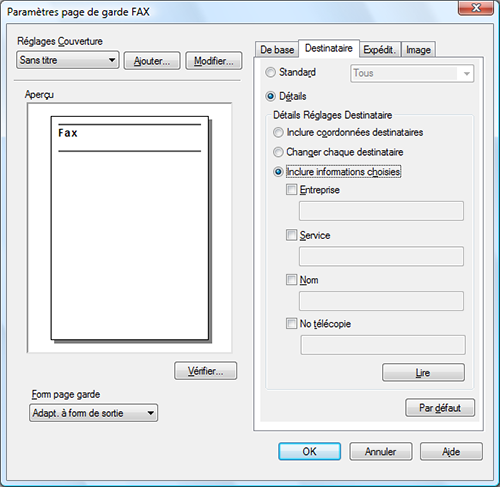
Configuration
Description
[Standard]
Utilisez les caractères standard pour rédiger sur la page de garde la chaîne de caractères standard qui ne spécifie pas le destinataire.
[Détails]
Quand vous ajoutez les informations de destinataire sur la page de garde, définissez un style.
Pour ajouter un titre au destinataire, ajoutez-le quand vous définissez le nom de destinataire sur l'écran [Fenêtre éclair Envoi FAX].
[Inclure coordonnées destinataires]
Entrez les coordonnées destinataires qui ont été ajoutées à la [Liste des destinataires] de l'écran [Fenêtre éclair Envoi FAX].
[Changer chaque destinataire]
Cette option change les informations figurant sur la page de garde pour chaque destinataire. Entrez le contenu de la [Liste des destinataires] affichée sur l'écran [Fenêtre éclair Envoi FAX].
Vous pouvez créer différentes pages de garde pour un maximum de 100 destinataires.
[Inclure informations choisies]
Entrez les informations que vous avez définies aux champs [Entreprise], [Service], [Nom] et [No télécopie] (80 caractères max. pour chaque entrée).
Vous pouvez sélectionner cette option si un destinataire a été ajouté à la [Liste des destinataires] de l'écran [Fenêtre éclair Envoi FAX].
Quand vous cliquez sur [Lire], les informations de la première ligne de la [Liste des destinataires] de l'écran [Fenêtre éclair Envoi FAX] sont retournées.
Entrez les informations de l'expéditeur sur l'onglet [Expédit.] (80 caractères max. pour chaque entrée).
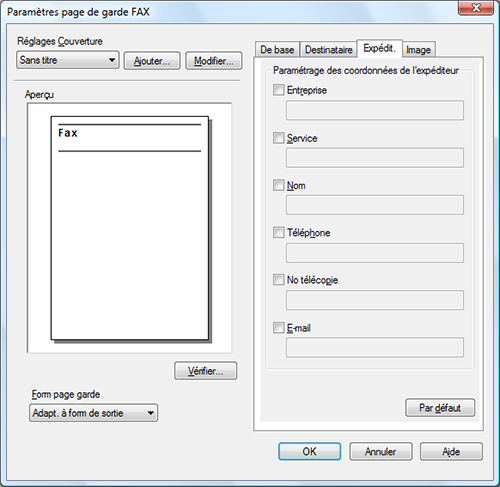
Pour ajouter une image, spécifiez un fichier d'image sur l'onglet [Image].
Vous pouvez placer des images telles que le logo de la société et une carte sur la page de garde. Le format BMP peut être spécifié.
Cochez la case [Zoom] pour zoomer sur une image.
Définissez une position pour ajouter une image avec les options [X :] et [Y :].
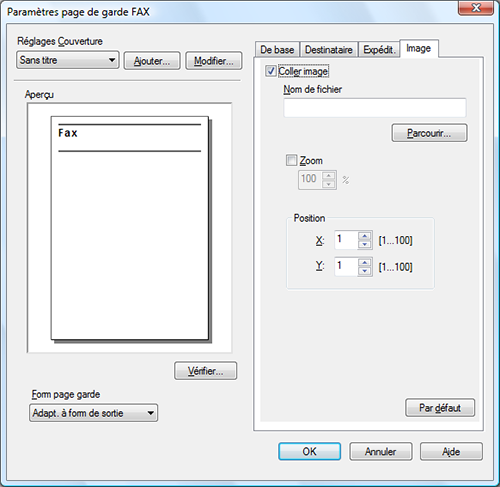
Vérifiez l'agencement graphique de la page de garde.
Cliquez sur [Vérifier...] pour agrandir et vérifier l'agencement graphique de la page de garde.
Quand vous cliquez sur [Ajouter...], l'image de la page de garde est enregistré et vous pouvez le rappeler plus tard en sélectionnant [Réglages Couverture].
Cliquez sur [OK].
Pour envoyer un fax à l'heure prédéfinie (Émissi.diff.)
Envoyer un fax à une heure prédéfinie (Émission différée)
À propos de l'émission différée
La fonction Émission différée peut envoyer un fax à l'heure prédéfinie si vous avez définie une heure à l'avance.
Si vous utilisez l'émission différée à des heures où la tarification est moindre, tôt le matin ou tard dans la nuit, vous pouvez réduire vos frais de communication. Vous pouvez envoyer jusqu'à 20 fax par émission différée.
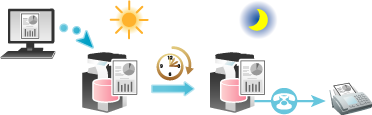
Lorsque vous utilisez l'émission différée, vérifiez que l'heure de l'horloge du PC correspond bien à celle de cette machine. Si l'heure de l'horloge de cette machine a déjà dépassé l'heure d'envoi spécifiée, le fax est envoyé le lendemain.
Méthode d'envoi
Dans l'écran [Fenêtre éclair Envoi FAX], sélectionnez [Détails réglage Mode Fax...]
L'écran [Détail Mode Fax] s'ouvre.
Cochez la case [Émission programmée] et réglez l'[Heure d'émission].
Quand vous cliquez sur [Retourner heure actuelle], l'heure d'horloge actuelle du PC est retournée dans [Heure d'émission].
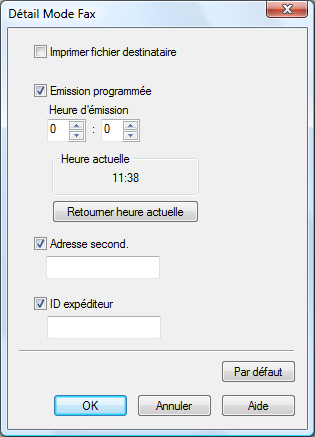
Cliquez sur [OK].
Pour envoyer un fax confidentiel (Communication confidentielle)
Envoi d'un fax confidentiel (communication confidentielle)
À propos de la communication confidentielle
La fonction de communication confidentielle est conçue pour les communications avec des personnes spécifiques utilisant une boîte Confidentielle nécessitant un numéro et un mot de passe enregistrés.
Ceci permet de garantir que les communications par fax sont effectuées en mode sécurité renforcée.

Le fax de destination doit disposer de la fonction F-code.
Lors de l'envoi d'un fax confidentiel, vous devez contrôler le numéro de la boîte Confidentielle et le mot de passe pour réception confidentielle.
Méthode d'envoi
Dans l'écran [Fenêtre éclair Envoi FAX], sélectionnez [Détails réglage Mode Fax...]
L'écran [Détail Mode Fax] s'ouvre.
Spécifiez la boîte utilisateur Confidentielle du destinataire.
[Adresse second.] : entrez le numéro de boîte Confidentielle du destinataire.
[ID expéditeur] : entrez le mot de passe de la boîte Confidentielle.
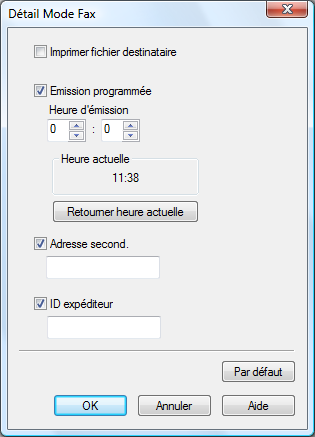
Cliquez sur [OK].
Pour procéder à une diffusion via une station de relais telle qu'un bureau de la branche (Distribution relais)
Envoi d'un fax via station relais (Distribution relais)
À propos de la distribution relais
La fonction Distribution relais distribue un fax aux destinataires prédéfinis en recourant à des stations relais.
Les coûts globaux de communication peuvent être réduits en groupant des stations relais et des destinations par zone, ce qui ne serait pas le cas si les fax étaient diffusés à toutes les destinations. Cette fonction est utile en cas de diffusion de fax à des emplacements distants.

La machine de destination (la machine relais) doit disposer de la fonction Code-F.
Lors de l'utilisation de la distribution relais, vous devez contrôler à la fois le numéro de la Boîte Relais défini pour la station relais et le mot de passe.
Méthode d'envoi
Dans l'écran [Fenêtre éclair Envoi FAX], sélectionnez [Détails réglage Mode Fax...]
L'écran [Détail Mode Fax] s'ouvre.
Spécifiez la Boîte Relais du destinataire.
[Adresse second.] : entrez le numéro de la boîte Relais du destinataire.
[ID expéditeur] : entrez le mot de passe pour le destinataire de la boîte Relais.
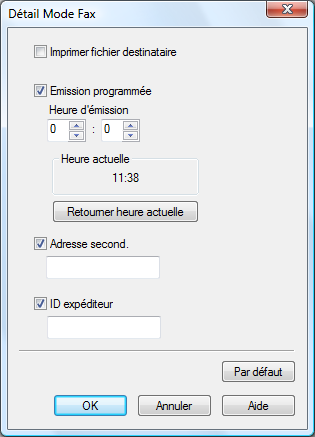
Cliquez sur [OK].
Pour envoyer un fax avec des informations d'identification utilisateur en cas d'authentification activée
Envoi d'un fax avec des informations d'authentification
À propos de l'émission de fax pour la configuration de l'authentification
SI l'authentification utilisateur et le compte département (Suivi de Volume) ont déjà été utilisés, chaque utilisateur doit envoyer ses informations d'authentification (le nom d'utilisateur et le mot de passe) à cette machine lors de l'envoi d'un fax PC. Ce qui limite les utilisateurs pouvant envoyer un fax PC via la machine et empêche toute utilisation non autorisée par des tiers.
Lorsque cette machine reçoit une tâche d'émission émanant d'un utilisateur non autorisé à utiliser cette machine ou quand cette machine reçoit une tâche d'émission ne possédant pas d'informations d'authentification, cette machine ignore automatiquement ces tâches.

Une tâche d'émission ne possédant pas d'informations d'authentification se réfère à une tâche dont la fonction d'authentification utilisateur ou de compte département (Suivi de Volume) n'a pas été correctement définie sur l'onglet [Configurer] sur l'écran [Propriétés] du pilote de fax.
Activer l'identification utilisateur ou l'accès par compte département sur le pilote de fax
Ouvrez l'onglet [Configurer] du pilote de fax et assurez-vous que la fonction d'authentification utilisateur ou de compte département a été correctement définie.
Ouvrez l'écran [Propriétés] du pilote de fax.
Pour savoir comment afficher la fenêtre [Propriétés], voir Ici.
Dans [Options périphérique] dans l'onglet [Configurer], vérifiez que le réglage Authentif./Suivi de volume est correctement configuré pour votre environnement d'exploitation.
S'ils ne sont pas correctement configurés, sélectionnez [Authentification] ou [Suivi de Volume (E.K.C)] dans la liste, puis changez le réglage approprié dans [Configur.]
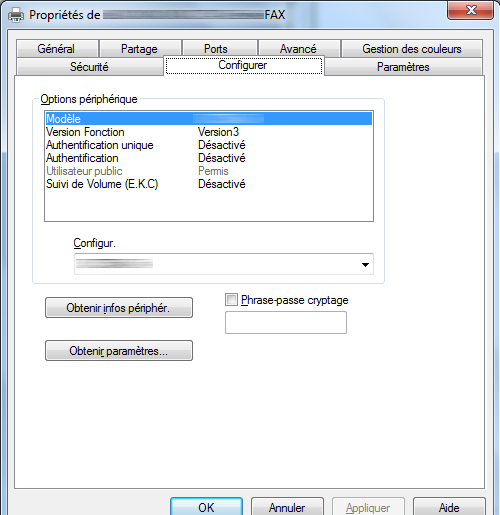
Cliquez sur [OK].
Méthode d'envoi
Dans l'onglet [De base], cliquez sur [Authentif./Suivi de volume...]
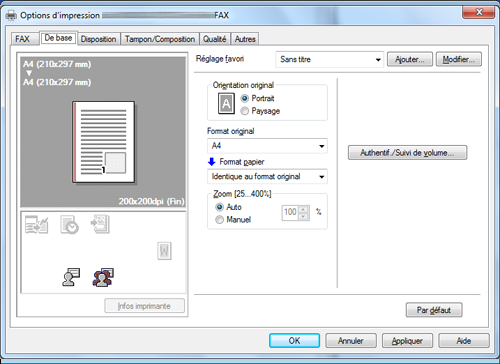
Lorsque l'authentification utilisateur est activée, sélectionnez [Utilisateur destinataire], puis entrez le nom d'utilisateur et le mot de passe.
Si l'accès à cette machine est autorisé aux utilisateurs publics (utilisateurs non enregistrés), vous pouvez sélectionner [Utilisateur public] et envoyer un fax sans saisir le nom d'utilisateur et le mot de passe.
En cas d'utilisation d'un serveur d'authentification externe, cliquez sur [Réglage Serveur...] et sélectionnez le serveur d'authentification.

Si vous utilisez toujours le même nom d'utilisateur et le même mot de passe, leur enregistrement préalable évite d'avoir à les saisir à chaque fois. Pour des détails, voir Ici.
Si Suivi de Volume (E.K.C.) est activé, entrez le nom du compte et le mot de passe.

Si vous utilisez toujours le même nom d'utilisateur et le même mot de passe, leur enregistrement préalable évite d'avoir à les saisir à chaque fois. Pour des détails, voir Ici.
Cliquez sur [OK].
Si votre ordinateur peut communiquer avec cette machine, cliquer sur [Vérifier] exécute l'authentification sur la base des informations d'authentification qui ont été entrées. Vous pouvez vérifier les informations d'authentification avant de lancer l'impression.
Pour exécuter l'authentification du MFP en utilisant l'authentification Serveur externe, cochez la case [Authentification MFP] sous l'onglet [Autres].
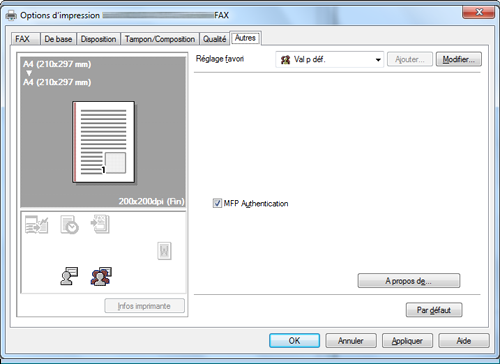
Envoyer un fax.
Si les informations d'authentification sont correctes, le fax est envoyé.
